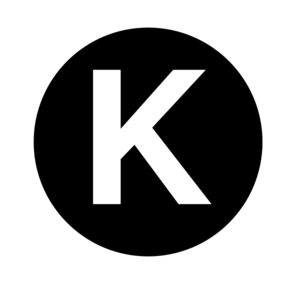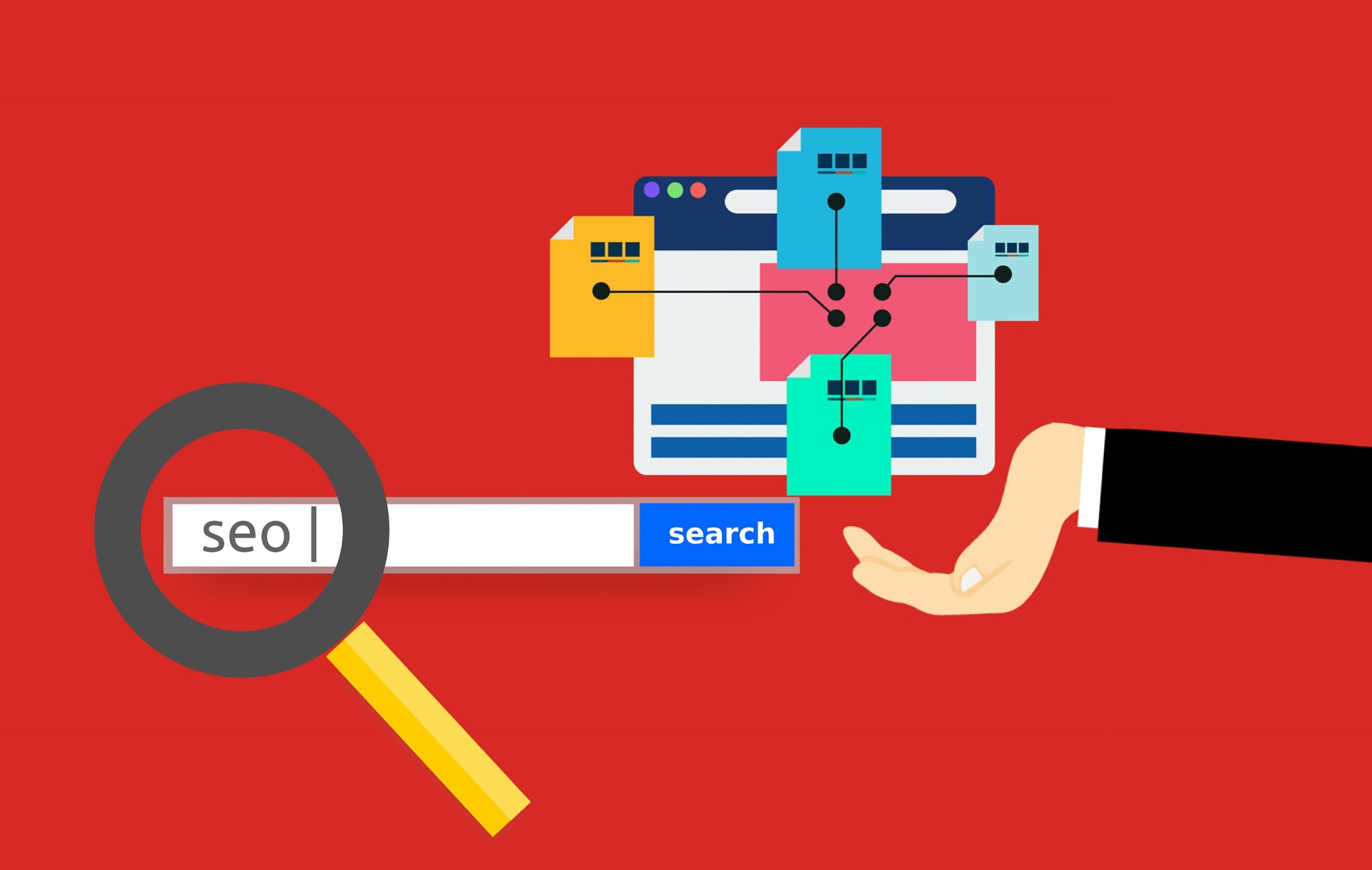みなさん、記事作成によく使われているWordPress(ワードプレス)をご存知でしょうか。
記事作成に興味をもっている方は、WordPressについて、すでにご存知かもしれません。近年では、記事作成においては、オウンドメディアという言葉がよく知られています。
このオウンドメディアを立ち上げて、記事マーケティング(コンテンツマーケティング)をおこなっていきたいと考えている方もいるかと思います。
しかし、記事を作成するためには一人ではなく複数人で行ったほうが良い場合があります。なぜかというと、一人で記事マーケティングを行うことは、作業的には非常に大変なことだからです。
そこで、今回は複数人で記事作成を行っていくために必要な機能が備わっている、WordPressのユーザーと権限グループについて、お話していきます。
ぜひご覧ください。
ユーザーの種類

まずは、WordPressにおけるユーザーの種類についてです。
これを知っていなければ、WordPressを使用するにあたり大変なことになってしまいますので、しっかりと押さえておきましょう。
ユーザーの意味
ユーザーという言葉はよく耳にしますが、ユーザーの意味はその時々(場面)で変わってきたりします。まず、ユーザーは英語でuserと書きますね。
useの意味は「使う、利用する」ということですので、userは「使用者、利用者」を意味します。
WordPressにおけるユーザー(user)とは、WordPressの使用者、利用者を意味します。
ユーザーの種類
上記では、WordPressにおけるユーザーの意味を確認しました。
それでは、ここで、そのユーザーの種類をお話します。
ユーザー(使用者、利用者)には、さまざまな方がいます。
例えば、記事のサイトを運営する側の人、記事を作成する人、記事を閲覧する人などです。
上記であげた例をWordPressでは権限のレベルにより、以下の5種類に分けることができます。
- 管理者
- 編集者
- 投稿者
- 寄稿者
- 購読者
以上の5種類のうち、どの権限をそれぞれのユーザーに与える(設定する)かによって、WordPressは安全に使用されています。
ちなみに、WordPressでは、この5種類の権限を、権限グループと呼んでいます。
それぞれの権限グループでは作業の種類によって可能なことや不可能なことがありますので、下の一覧表をご覧ください。
| 管理者 | 編集者 | 投稿者 | 寄稿者 | 購読者 | |
| テーマの設定・編集 | ○ | ||||
| プラグインに関する操作 | ○ | ||||
| ユーザーの追加 | ○ | ||||
| 各種設定の編集 | ○ | ||||
| コメントの承認 | ○ | ○ | |||
| カテゴリーの設定・管理 | ○ | ○ | |||
| リンクの管理 | ○ | ○ | |||
| 記事の編集 | ○ | ○ | |||
| 固定ページの編集 | ○ | ○ | |||
| メディアの管理 | ○ | ○ | ○ | ||
| 新規記事の投稿 | ○ | ○ | ○ | ||
| 新規記事の作成・編集 | ○ | ○ | ○ | ○ | |
| 閲覧 | ○ | ○ | ○ | ○ | ○ |
管理者
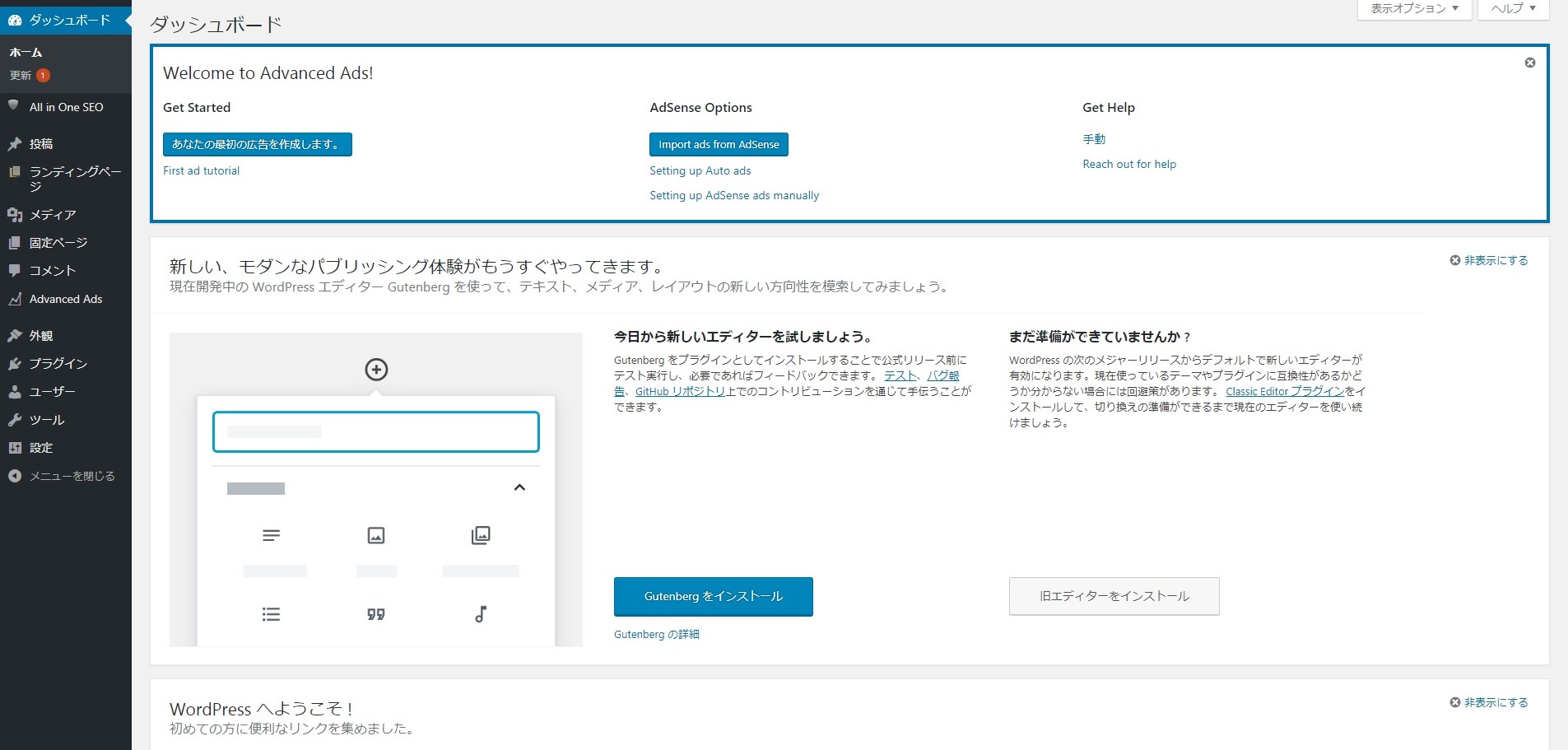
まずは、管理者についてです。
管理者は、サイト全体の管理(運営)をする者です。
もし自分だけが管理者になりたい場合には、自分以外のユーザーは管理者から外してくださいね。
可能なこと
サイト全体の管理(作業)はすべてできます。管理者だけに可能で、管理者以外の権限グループにはできないことを以下にまとめました。
- テーマの変更や編集
- プラグインの有効化や編集
- ユーザーの編集や管理(ユーザーの追加や削除、ユーザーの権限グループの変更など)
- ファイルの編集や管理(PHPやCSSやHTMLといったデータファイルへのアクセス)
- サイトにおけるさまざまな設定の管理
- インポートやエクスポート
- パスワードの変更
不可能なこと
管理者には、不可能な作業は無いです。
管理者における権限のまとめ
サイト管理(運営)はすべて可能であり、不可能な作業は無いです。
予想される管理者ユーザー
もちろん、サイト管理者(管理責任者)ですね。そのほか、メディア界の編集長クラスにあたる方、エンジニア、社員のライターさん(外注ではない)などです。
編集者

次に、編集者についてです。編集者は、管理者より権限の強さレベルは落ちますが、可能なことが多いです。
可能なこと
編集者ができることを簡潔にわかりやすく言いますと、記事に関する権限はすべてあると言っても過言ではありません。
以下、編集者ができる権限です。
- 固定ページの編集や管理
- リンクの管理、コメントの管理、カテゴリーの管理
- 他のユーザーが書いた記事の投稿や編集や公開
- アップロードの管理
- 自分が書いた記事の公開
- 自分が書いた記事の編集、自分の新規記事を作成
- 記事の閲覧(コメント欄にコメントを投稿できることも含む)
不可能なこと
編集者ができないことは、サイト設定に関する権利が無いということです。
詳細は上記で「管理者だけに可能で、管理者以外の権限グループにはできないこと」で箇条書きした7点のことです。
編集者における権限のまとめ
記事に関する権限はすべて可能と言っても良いが、サイト設定に関する権利は無いです。
予想される編集者ユーザー
メディア界の編集長クラスにあたる方、社員のライターさん(外注ではない)などです。
投稿者(とうこうしゃ)
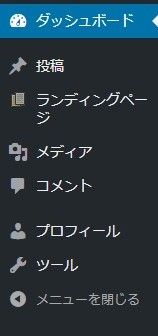
投稿者のレベルになると、できることが少なくなってきます。
可能なこと
投稿者ができることをは、自分が書いた記事だけに権利があります。
- アップロードの管理
- 自分が書いた記事の公開
- 自分が書いた記事の編集、新規記事の作成
- 記事の閲覧(コメント欄にコメントを投稿できることも含む)
不可能なこと
自分以外(他のユーザー)が書いた記事についての作業ができない。
- 固定ページの編集や管理
- リンクの管理、コメントの管理、カテゴリーの管理
- 他のユーザーが書いた記事の投稿や編集や公開
以上の3点のほかに、
上記で「管理者だけに可能で、管理者以外の権限グループにはできないこと」で箇条書きで示した7点もあります。
投稿者における権限のまとめ
自分が書いた記事に関しては、公開まで権利があるということです。しかし、他のユーザーが書いた記事に関しては権限がありません。
予想される投稿者ユーザー
外注ライターさんなどです。自分が書いた記事に関しては、自分でしっかりとケアできるレベルをもっていることが大事です。
寄稿者(きこうしゃ)
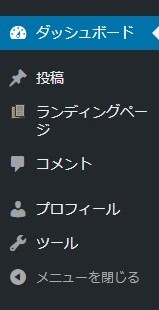
権限が寄稿者になると、投稿者よりもさらにできることが減ってしまいます。
可能なこと
- 自分が書いた記事の編集、自分の新規記事を作成
- 記事の閲覧(コメント欄にコメントを投稿できることも含む)
不可能なこと
- 固定ページの編集や管理
- リンクの管理、コメントの管理、カテゴリーの管理
- 他のユーザーが書いた記事の投稿や編集や公開
- アップロードの管理
- 自分が書いた記事の公開
以上の2点のほかに、
上記で「管理者だけに可能で、管理者以外の権限グループにはできないこと」で箇条書きで示した7点もあります。
寄稿者における権限のまとめ
1つ前にお話した投稿者と最も違う点に注目してください。
投稿者では、自分が書いた記事の公開までが可能ですが、寄稿者では自分が書いた記事の公開ができません。
寄稿者には、記事を公開する権利がありませんので、寄稿者は記事作成をしましたら、「レビュー待ちとして保存」ボタンを押してください。
そうすると「レビュー待ち」という表示になり、この状態で記事の添削者(管理者や編集者の権限グループに属しているユーザー)に添削してもらい、承認されたら、記事は公開となります。
予想される寄稿者ユーザー
初心者レベルのライターさん、アルバイトのライターさんなどです。
購読者
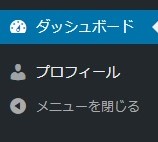
それでは、5つの権限グループの最後になります。購読者についてです。
購読者は、5つの権限グループのなかでは、権限が最も低いです。
可能なこと
- 記事の閲覧(コメント欄にコメントを投稿できることも含む)
不可能なこと
- 固定ページの編集や管理
- リンクの管理、コメントの管理、カテゴリーの管理
- 他のユーザーが書いた記事の投稿や編集や公開
- アップロードの管理
- 記事の作成(記事の投稿も編集も公開も)
以上の5点のほかに、上記で「管理者だけに可能で、管理者以外の権限グループにはできないこと」で箇条書きで示した7点もあります。
購読者における権限のまとめ
購読者では、記事の閲覧のみ可能です。記事の作成に関しては、権利がありません。
予想される購読者ユーザー
それぞれのサイトの会員様、商品やサービスなどを購入する者などです。
まとめ

以上、WordPressにおけるユーザー、そして権限グループという概念についてそれぞれお話させていただきました。
この5種類の権限グループを知ることで、WordPressにおいて権限グループはとても重要であることがわかったのではないでしょうか。
この権限グループをそれぞれのユーザーに設定することにより、WordPressを安全に運用していくことができますね。
今回の記事が、みなさんのお役に立てたのであれば、とても嬉しく思います。